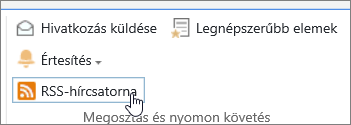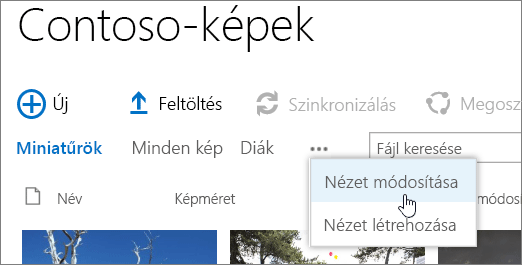A tárak olyan helyek a webhelyen, ahol fájlokat tölthet fel, hozhat létre, frissíthet és működhet együtt a csapattagokkal. Az egyes tárak a fájlok listáját és a fájlokkal kapcsolatos legfontosabb információkat jelenítik meg, például azt, hogy ki volt az utolsó személy, aki módosította a fájlokat. A legtöbb webhely tartalmaz tárat a webhely létrehozásakor. Egy csapatwebhelyen például van egy Dokumentumok tár, ahol rendszerezheti és megoszthatja a dokumentumait.
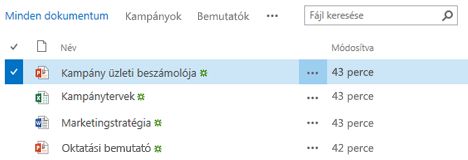
Mivel több tárra van szüksége, számos használatra kész erőforrástár-alkalmazás közül választhat, és hozzáadhatja őket a webhelyéhez. A kódtárakat többféleképpen is testre szabhatja. Szabályozhatja például a dokumentumok megtekintésének, kezelésének és létrehozásának módját. vagy nyomon követheti a fájlok verzióit, beleértve a hányat és a verzió típusát. Akár egyéni nézeteket, űrlapokat és munkafolyamatokat is létrehozhat, amelyekkel kezelheti projektjeit és üzleti folyamatait.
Ha csak könyvtárakat szeretne létrehozni vagy használni, és az útmutatóra van szüksége, az alábbi gyakori és hasznos feladatokat végezheti el.
-
Dokumentumtárak létrehozása, hozzáadása, megtekintése és átnevezése
-
Videó: Dokumentumtárolás és -megosztás beállítása a Microsoft 365-ben
-
Fájl, mappa vagy hivatkozás törlése egy SharePoint-dokumentumtárból
-
A verziószámozás engedélyezése és beállítása listákhoz és tárakhoz
-
Engedélyek és speciális beállítások megadása tárakban A SharePoint engedélyszintjeinek ismertetése
-
Digitáliseszköz-tár beállítása kép-, hang- vagy videofájlok tárolásához
-
Nagyméretű dokumentum- és rekordtárak kezelése metaadatok használatával (lásd: Bevezetés a felügyelt metaadatok használatába)
A Contoso marketingcsapata létrehoz egy csapatwebhelyet, ahol projekteket és dokumentumokat terveznek kezelni. Kiválasztják a webhely tulajdonosát a webhely kezeléséhez. A webhely tulajdonosa a Teljes hozzáférés jogosultsági szintet kapja, amikor hozzáadják a webhely Tulajdonosok csoportjához. Megosztja a webhelyet, és mindenkinek engedélyt ad a közreműködésre. A csapat úgy dönt, hogy a Dokumentumok könyvtárat használja a sajtóközlemények, a költségvetési fájlok, a szerződések, a javaslatok és más csapatdokumentumok kezelésére.
A webhely tulajdonosa feltölti a fontos dokumentumokat, hogy a csapat központi helyként használhassa a tárat. Ezután bekapcsolja a verziószámozást, így a csapat rendelkezik a fájlok fejlődésével, és szükség esetén visszaállíthatja az előző verziót. A webhely tulajdonosa szabványos sablonokat is hozzáad a tárhoz a marketingjelentésekhez, az értékesítési szerződésekhez, a kampánytervekhez és a költségvetési munkalapokhoz. Minden sablon tartalmazza a vállalati emblémát és egy olyan formátumot, amelyet mindenki elfogadott. Amikor a tagok új fájlt hoznak létre a dokumentumtárból, egyszerűen kiválaszthatják, hogy melyik sablont szeretnék használni.
Amikor a csapattagok fájlokat adnak hozzá és közösen dolgoznak a dokumentumokon, oszlopok hozzáadásával és nézetek létrehozásával rendszerezik a tárat, hogy gyorsan megtalálják a dokumentumokat. A webhely tulajdonosa például hozzáad egy "Projektnév" oszlopot, hogy a tagok szűrhessenek vagy rendezhessenek az oszlop alapján. Más csapattagok pénzügyi negyedév szerint csoportosított nyilvános nézeteket adnak hozzá, és a hat hónapon belül lejáró szerződésekre szűrnek. Minden tag személyes nézeteket is létrehoz, amelyek segítenek az információk gyors megtalálásában és a munkájuk befejezésében.
Miután sok megbeszélést folytatott egy oktatói értekezleten, a csapat úgy dönt, hogy a tár szintjén beállítja a riasztásokat, hogy hetente egyszer jelentse a frissítéseket. Minden tag eldöntheti, hogy szükség esetén hogyan állíthat be további riasztásokat vagy RSS-hírcsatornákat adott fájlokhoz.
A csapat egy fontos "ajánlott eljárás" mellett is elkötelezi magát az együttműködés új világában. Amikor a tagok meg szeretnének osztani egy dokumentumot, ellenállnak annak a kísértésnek, hogy egy e-mailhez csatolják, és ehelyett e-mailben küldik el a dokumentumra mutató hivatkozást. A hivatkozást egyszerűen elküldheti e-mailben a tárból, és a csapatwebhely legújabb verziójára hatja át a felhasználókat.
A csapat kritikus felelőssége, hogy marketingkampányokat javasoljon az értékesítés és a bevétel elősegítésére. Amikor a csapattagok új kampánytervet fejlesztenek, közösen szerkesztenek dokumentumokat, és nyomon követik a fájlok alverzióit. A társszerzőség lehetővé teszi, hogy egyszerre többen szerkeszthessenek egy dokumentumot anélkül, hogy a módosítások egyeztetése miatt kellene aggódniuk. Ha hibát követnek el egy dokumentum egyik verziójában, visszaállíthatnak egy korábbi verziót. Amikor befejezik a kampánytervet, létrehozhatnak egy főverziót, majd elküldhetik jóváhagyásra a jogi részleg és a felettese számára. A fájl jóváhagyása után a vállalat más alkalmazottai megtekinthetik a fájlt.
A webhely tulajdonosa kutatja az online dokumentációt és képzést, és megtanulja, hogyan állíthat be egy munkafolyamatot, társíthatja azt a tárhoz, és automatizálhatja a visszajelzések gyűjtésének, az aláírások gyűjtésének és a végleges dokumentum közzétételének folyamatát.
Három hónapnyi használat után a Dokumentumok tár és webhely kritikus fontosságúvá vált a marketingcsapat számára, és hozzájárult a hatékonyság és a láthatóság javításához a vállalaton belül. Nem tudják elképzelni, hogy nélküle dolgoznának, és más módszereket is kipróbálnak a SharePoint-technológiák jobb együttműködésre való használatára.
Íme néhány módszer a kódtárak használatához és a csoport számára való hasznosságukhoz (az alapszintűtől a fejlettebbig lazán rendezve):
Nézetek használata és létrehozása A nézet segítségével megtekintheti azOkat a fájlokat a tárakban, amelyek a legfontosabbak Önnek, vagy amelyek a legjobban illeszkednek egy adott célra. A tár tartalma nem változik, de minden nézet rendszerezi vagy szűri a fájlokat, hogy könnyebben megtalálják és értelmezhető módon tallózhassák őket. További információ a nézetekről: Lista vagy tár nézetének létrehozása, módosítása vagy törlése.
Verziók nyomon követése Ha meg kell őriznie a fájlok korábbi verzióit, a tárak segíthetnek a fájlok nyomon követésében, tárolásában és visszaállításában. Dönthet úgy, hogy az összes verziót ugyanúgy követi nyomon. Vagy dönthet úgy is, hogy néhány verziót főverzióként jelöl meg, például új fejezetet ad hozzá egy kézikönyvhez, és néhány verziót kisebbként, például helyesírási hibát javít. A tárterület kezeléséhez igény szerint kiválaszthatja a tárolni kívánt verziótípusok számát.
Tipp: Ha a csapat a közös létrehozást tervezi használni, ajánlott a tárban legalább a fő verziók követését bekapcsolni, hátha valaki tévedésből feltölt a tárba egy ugyanolyan nevű dokumentumot, mint amelyen mindenki dolgozik. Ilyen módon elvesztett változtatások esetén a dokumentum egy korábbi verziója visszaállítható.
További információ a verziószámozásról: Verziószámozás engedélyezése és konfigurálása listákhoz vagy tárakhoz.
Fájlok közös szerkesztése vagy kivétele Ha anélkül szerkeszt egy Microsoft-Word vagy PowerPoint-dokumentumot egy tárból, hogy kivenned, mások egyszerre szerkeszthetik (ez a társszerzőség). Amikor kivétel egy fájlt, győződjön meg arról, hogy csak egy személy szerkesztheti a fájlt, amíg be nem jelentkezik. Megkövetelheti a dokumentumok kivételét a bizalmas dokumentumokat tartalmazó tárakban, vagy ha gondosan nyomon szeretné követni a dokumentumok fejlődését. Vegye figyelembe azonban, hogy a kivétel megkövetelése lehetetlenné teszi, hogy mások közösen szerkesszen dokumentumokat. A kijelentkezés használatakor a rendszer arra kéri a felhasználókat, hogy tegyenek megjegyzést arról, hogy mit módosítottak a dokumentumban, de a kivétel lelassítja a szerkesztési és felülvizsgálati folyamatokat is. További információ: Dokumentum-együttműködés és társszerzőség , illetve Fájlok kivétele, beadása vagy elvetése a tárakban.
Fájlok szerkesztése asztali programokból Amikor dokumentumokat tárol egy SharePoint-webhelyen, közvetlenül a kompatibilis asztali programokból, például a Microsoft Word vagy a PowerPointból hozhat létre, szerkeszthet és szerkeszthet dokumentumokat anélkül, hogy a webhelyre lép. Egy PowerPoint-bemutatót például úgy szerkeszthet, amikor mások szerkesztik (más néven társszerzőség). A bejelentkezést és a kivételt közvetlenül a PowerPointból is kezelheti. Emellett az OneDrive Munkahelyi vagy iskolai verzió vagy az Outlook segítségével offline állapotba helyezheti a tár tartalmát, távoli helyről dolgozhat velük, majd zökkenőmentesen szinkronizálhatja a módosításokat, amikor újra online állapotba kerül.
Tájékozódjon a változásokról Ha naprakész szeretne maradni a tárban lévő dokumentumok változásakor, állítson be riasztásokat, iratkozzon fel RSS-hírcsatornákra, vagy kövesse a dokumentumokat. A riasztások, az RSS és az alábbiak közötti fő különbség az, hogy hol kapja meg az értesítéseket. Mind a riasztások, mind az RSS-hírcsatornák tájékoztatják a frissítésekről, és mindkettő lehetővé teszi, hogy testre szabja a kapott információk nagy részét. Beállíthat riasztásokat vagy RSS-t, hogy megtudja, mikor változik valami egy tárban. Ha csak egy adott dokumentum érdekli, állítson be egy riasztást, vagy kövesse a dokumentumot. A riasztások e-mailként vagy SMS-ként érkezhetnek. Az RSS-értesítések egy összevont hírcsatornába érkeznek, amelyet az Outlookban vagy egy másik hírcsatorna-olvasóban olvashat. Ha követ egy dokumentumot, értesítést fog kapni a Hírcsatornában (ha a szervezete a Newsfeedet használja). Az értesítésekről további információt a Riasztás létrehozása vagy előfizetés RSS-hírcsatornára című témakörben talál.
Dokumentum jóváhagyásának megkövetelése Megkövetelheti a dokumentumok jóváhagyását, mielőtt mindenki láthatja őket. A dokumentumok függő állapotban maradnak, amíg valaki nem hagyja jóvá vagy nem utasítja el azokat, aki jogosult erre. A jóváhagyás előtt megadhatja, hogy mely felhasználói csoportok tekinthetik meg a dokumentumokat. Ez a funkció akkor lehet hasznos, ha a kódtár fontos irányelveket vagy eljárásokat tartalmaz, amelyeknek véglegesnek kell lenniük ahhoz, hogy mások lássák őket.
Engedélyek beállítása A SharePoint-csoportok és -jogosultsági szintek segítségével hatékonyan kezelheti a tartalmakhoz való hozzáférést. Alapértelmezés szerint a tárakra, a tárakban lévő mappákra és a dokumentumokra vonatkozó engedélyek a webhelytől öröklődnek. Ha egyedi engedélyeket rendel egy adott tárhoz vagy dokumentumhoz, az segíthet megvédeni a bizalmas tartalmakat, például a szerződéseket vagy a költségvetési információkat anélkül, hogy korlátozná a webhely többi részéhez való hozzáférést. Az engedélyekkel kapcsolatos további információkért lásd: A SharePoint engedélyszintjeinek ismertetése.
Munkafolyamatok létrehozása A dokumentumtárak vagy tartalomtípusok olyan munkafolyamatokat használhatnak, amelyeket a szervezet üzleti folyamatokhoz definiált, például a dokumentumok jóváhagyásának vagy felülvizsgálatának kezeléséhez. A csoport üzleti folyamatokat alkalmazhat a dokumentumokra, más néven munkafolyamatokra, amelyek olyan műveleteket határoznak meg, amelyeket egymás után kell végrehajtani, például jóváhagyhatja a dokumentumokat. A SharePoint-munkafolyamatok a dokumentumok vagy elemek műveletek vagy feladatok sorozatán keresztül történő automatikus áthelyezésének módjai. Alapértelmezés szerint három munkafolyamat érhető el a tárakban: Jóváhagyás, amely egy dokumentumot jóváhagyásra egy személyek egy csoportjához irányít; Gyűjtsön visszajelzést, amely egy dokumentumot több személyhez irányít visszajelzés céljából, és a dokumentumot annak a személynek adja vissza, aki fordításként kezdeményezte a munkafolyamatot; és Aláírások összegyűjtése, amely egy dokumentumot egy csoporthoz irányít, hogy összegyűjtse digitális aláírásait.
Megjegyzés: A SharePoint Foundation szolgáltatásban csak a háromállapotú munkafolyamat érhető el.
A munkafolyamatokról további információt a SharePointban található munkafolyamatok ismertetése című témakörben talál.
Tartalomtípusok meghatározása Ha a csoport többféle fájltípussal , például munkalapokkal, bemutatókkal és dokumentumokkal dolgozik, több tartalomtípus engedélyezésével és definiálásával bővítheti a tár funkcióit. A tartalomtípusok rugalmasságot és konzisztenciát biztosítanak több tárban. Minden tartalomtípus megadhat egy sablont, és akár munkafolyamat folyamatokat is. A sablonok kiindulópontként szolgálnak a formázáshoz és a sablonszöveghez, valamint az ilyen típusú dokumentumokra vonatkozó tulajdonságokhoz, például a részleg nevéhez vagy a szerződésszámhoz.
Naplózás nyomon követése Ha bizalmas fájlok csoportjával rendelkezik, és hasznos lenne tudni, hogyan használták a dokumentumokat, meghatározhat egy szabályzatot, amely lehetővé teszi az események, például a fájlmódosítások, a másolatok vagy a törlés naplózásának engedélyezését.
Szabályzatok beállítása A szabályzatbeállítások lehetővé teszik a dokumentumok elévülését, automatikus törlését vagy rendszeres felülvizsgálatát (egy munkafolyamaton keresztül) a megadott kort elérő dokumentumok esetében. A kódtárak fejlődésével ezeknek a diszpozíciós beállításoknak a használatával időt és energiát takaríthat meg a megtelt merevlemez-terület manuális eltávolításával vagy a kvótakorlátok elérésének elkerülésével.
Megjegyzés: A házirend-beállítások nem érhetők el a SharePoint Foundation szolgáltatásban.
Dokumentumközpont-webhely használata Dokumentumközpont-webhelyet akkor használhat, ha nagy számú dokumentumot szeretne létrehozni, kezelni és tárolni. A dokumentumközpontok központosított adattárként szolgálnak számos dokumentum kezeléséhez. Az olyan funkciók, mint a metaadatok és a fanézetek navigációja, a tartalomtípusok és a kijelzők segítenek a dokumentumok rendszerezésében és lekérésében. A "tartalomgondnokok" gyorsan konfigurálhatják a metaadatokon alapuló navigációt, hogy a legtöbb kódtár esetében jól teljesíthessenek anélkül, hogy explicit módon létrehozták az indexeket. Vagy a tartalomgondnokok indexeket hozhatnak létre, hogy a szűrők és nézetek szélesebb körében javítják a teljesítményt. A Dokumentumközpont webhelyet szerzői környezetként használhatja (ahol a felhasználók be- és kivehetik a fájlokat, és mappastruktúrákat hozhatnak létre ezekhez a fájlokhoz) vagy tartalomarchívumként (ahol a felhasználók csak dokumentumokat tekinthetnek meg vagy tölthetnek fel).
Megjegyzés: A Dokumentumközpont nem érhető el az SharePoint Foundation szolgáltatásban.
A fájlok tárban való rendszerezésének módja a csoport igényeitől és az információk tárolásának és keresésének módjától függ. Bizonyos tervezések segíthetnek a csoport számára legjobban megfelelő struktúra beállításában. A tárak számos olyan funkcióval rendelkeznek, amelyek segítségével több fájllal dolgozhat egy tárban. Több kódtár azonban jobban megfelelhet a csoportnak.
Érdemes lehet egy könyvtárat használni a különböző igények kielégítéséhez. Előfordulhat például, hogy több projektje van ugyanabban a csoportban, vagy több csoport dolgozik ugyanazon a projekten. A következő esetekben érdemes lehet egyetlen kódtárat használni:
-
A csoportnak ugyanannak a fájlkészletnek az összesítő információját vagy különböző nézeteit kell látnia. Előfordulhat például, hogy egy vezető az összes fájlt részleg vagy határidő szerint csoportosítva szeretné látni.
-
Kapcsolatok ugyanazon a helyen szeretné megkeresni a fájlokat a webhelyen.
-
Ugyanazokat a beállításokat szeretné alkalmazni a fájlokra, például a fájlok verzióinak nyomon követésére vagy jóváhagyásra.
-
A kódtárat használó csoportok hasonló jellemzőkkel rendelkeznek, például ugyanazokkal az engedélyszintekkel.
-
Elemezni szeretné a számolótábla fájljaival kapcsolatos információkat, vagy összesített frissítéseket szeretne kapni a fájlokról.
Ha egy tárban szeretné hatékonyan használni a dokumentumokat, a tárakban lévő fájlokat oszlopok hozzáadásával, nézetek definiálásával vagy mappák létrehozásával rendszerezheti.
Érdemes lehet több tárat létrehozni, ha különböző különbségek vannak a tárolni és kezelni kívánt fájlkészletek, illetve a fájlokkal dolgozó személyek csoportjai között. Több kódtár használata a következő esetekben:
-
A tárolni és kezelni kívánt fájltípusok eltérőek, és nem számít arra, hogy a felhasználók gyakran megtekintik a fájlok összegzéseit, vagy együtt keresnek a fájlokban.
-
A fájlokat használó személyek csoportjai eltérőek, és eltérő jogosultsági szinttel rendelkeznek.
-
Különböző fájlkészletekre különböző beállításokat, például verziószámozást vagy jóváhagyást kell alkalmaznia.
-
Nem kell együtt elemeznie a fájlokat, és nem kell összesített frissítéseket kapnia a fájlokról.
-
Különböző beállításokat szeretne megadni az új fájlok létrehozásához, vagy azt szeretné, hogy a tár Új menüjének beállításai eltérő sorrendben jelenjenek meg.
Az alábbiakban bemutatunk néhány módszert, amellyel hatékonyan dolgozhat több kódtárral.
Webhelysablonok és -oszlopok beállítása Ha a szervezete konzisztens beállításokat szeretne létrehozni a tárakban, beállíthat webhelysablonokat és webhelyoszlopokat. A beállításokat több tárban is megoszthatja, így nem kell minden alkalommal újra létrehoznia a beállításokat.
Fájlok küldése másik helyre Ha azt szeretné, hogy egy fájl több tárban is elérhető legyen, tárolhatja azt egy tárban, majd elküldhet egy másolatot más tárakba. Ha az eredeti módosításokat hajtja végre, a rendszer emlékezteti a dokumentum másolatának frissítésére.
Társablonok létrehozása Ha egységes beállításokat szeretne létrehozni a tárakhoz, vagy újra fel szeretné használni a különböző kódtárak jellemzőit, sablonként mentheti a tárakat. A társablonok a webhely Alkalmazás hozzáadása lapján érhetők el.
A tárakban többféleképpen rendszerezheti a fájlokat. Hozzáadhat oszlopokat, definiálhat nézeteket, és mappákat hozhat létre. Minden megközelítésnek megvannak a maga előnyei, és kombinálhatja az egyes megközelítéseket a könyvtár és a csapat egyedi igényeinek megfelelően.
Alapértelmezés szerint a tárak nyomon követik egy fájl nevét, valamint a fájl állapotával kapcsolatos információkat, például azt, hogy be van-e jelentkezve. Megadhat azonban további oszlopokat is, amelyek segítenek a csoportnak a fájlok kategorizálásában és nyomon követésében, például a kampány neve, a projekt száma vagy a csapat számára fontos egyéb információk. A létrehozott oszloptípushoz több lehetőség is rendelkezésre áll, például egyetlen sornyi szöveg, lehetőségek legördülő listája, más oszlopokból kiszámított szám, vagy akár egy személy neve és képe a webhelyen.
Az oszlopok olyan oszlopfejléceket biztosítanak, amelyek megkönnyítik a dokumentumok rendezését és szűrését. Amikor fájlokat jelenít meg egy tárban, ideiglenesen rendezheti vagy szűrheti a fájlokat úgy, hogy egy oszlop nevére mutat, majd a név melletti lefelé mutató nyílra kattint. Ez akkor hasznos, ha a fájlokat egy bizonyos módon kell megtekintenie, de a következő megtekintéskor meg kell ismételnie a lépéseket.
További információ az oszlopok hozzáadásáról: Oszlop létrehozása, módosítása vagy törlése egy listában vagy tárban.
A felhasználók gyakran látni szeretnék: egy adott projekthez kapcsolódó összes dokumentumot, egy adott részleghez tartozó összes dokumentumot, vagy csoportosítják a dokumentumokat az esedékesség hónapjára? Ha várhatóan gyakran tekinti meg a fájlokat egy bizonyos módon, definiálhat egy nézetet. Ezt a nézetet bármikor használhatja, amikor a tárral dolgozik. Amikor létrehoz egy nézetet, az megjelenik a tár menüszalagjának Aktuális nézetek legördülő listájában.
A tárnézet egy lap oszlopainak kijelölése, amely egy tár elemeit jeleníti meg, és gyakran meghatározott rendezési sorrendet, szűrést, csoportosítást és egyéni elrendezést határoz meg. A tárak személyes és nyilvános nézetekkel is rendelkezhetnek. Bárki, aki hozzá lett rendelve a webhely Tagok csoportjához (amely a Közreműködés jogosultsági szinttel rendelkezik) létrehozhat egy személyes nézetet a fájlok bizonyos módon való megtekintéséhez, vagy szűrheti csak azokat a fájlokat, amelyeket látni szeretne. Ha rendelkezik engedéllyel egy tár tervezéséhez, létrehozhat egy nyilvános nézetet, amelyet bárki használhat a tár megtekintésekor. Bármely nyilvános nézetet alapértelmezettként is beállíthat, hogy a felhasználók automatikusan láthassák a tár ezen nézetét.
Ha a csoport tagjai mobileszközön tekintik meg a tárakat, akkor akár olyan mobilnézeteket is létrehozhat, amelyek az eszközök sávszélességéhez és korlátaihoz optimális korlátokat biztosítanak, például a nézetben megjelenített elemek számát.
További információ a nézetekről: Lista vagy tár nézetének létrehozása, módosítása vagy törlése.
A mappák olyan tárolók, amelyek a tárak vagy listák tartalmának csoportosítására és kezelésére használhatók. Ha a tárban engedélyezve vannak a mappák, a legtöbb tártípushoz hozzáadhat mappákat. Ha a tár sok elemet tartalmaz, a mappák az elemek elérésének hatékonyságát is növelik. Mappák létrehozásakor a színfalak mögött létrehoz egy belső indexet. Ez a belső index a gyökérmappához, illetve egy tár vagy lista legfelső szintjéhez is létrejön. Amikor elemeket keres egy mappában, ezt a belső indexet hatékonyan használva éri el az adatokat.
Ha egy tár sok, adott módon csoportosítható elemet tartalmaz, mappák használatával rendszerezheti a tár tartalmát. Jó példák a csoportokra: projektek, csapatok, részlegek, termékkategóriák, kortartományok, betűrendes listaelemek és betűrendes alcsoportok (A-C, D-F stb.). A mappák segítségével a felhasználók sok fájlt vizsgálhatnak és kezelhetnek ismerős módon.
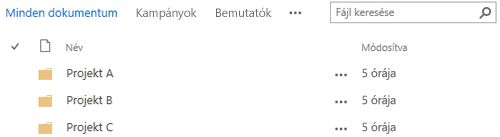
Alapértelmezés szerint a mappákat engedélyező tárak szűrők nélkül jelenítik meg a mappákat a tár alapértelmezett nézetében. Ez azért hasznos, mert a felhasználók kiválaszthatják a megfelelő mappát, amikor új dokumentumokat szúrnak be. Az összes mappa megjelenítése azt is ritkábban eredményezi, hogy az elemek helytelenül lesznek hozzáadva a tár mappáin kívül. A dokumentumokat egyszerűen átrendezheti különböző tármappákba a tár menüszalagján elérhető Megnyitás Intézővel paranccsal.
Megjegyzés: A tárnézet csak megadott feltételek alapján rendezhető, ebben az esetben a mappák nem jelennek meg először a nézetben lévő elemek előtt. Ha azt szeretné, hogy a felhasználók könnyen megtalálják a megfelelő mappát, ne használja ezt a nézet szerinti rendezési beállítást.
Bár a tármappák nem jelennek meg a webhelynavigációban, a webhely tulajdonosának vagy egy webhely tervezésére engedéllyel rendelkező felhasználónak engedélyeznie kell a Fanézetet, amely megjeleníti a Webhely tartalma szakaszt a webhelynavigációban, és lehetővé teszi a tárak mappáinak kibontását, összecsukását és egyszerű navigálását.
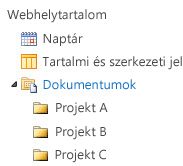
További információ a mappákról: Mappa létrehozása dokumentumtárban vagy Mappa törlése egy tárban.
Mindhárom megközelítés működhet együtt. A tárak alapértelmezett nézetében a dokumentumok nyomon követésére használt oszlopok több szűrőfeltételt tartalmazó nézet létrehozására is használhatók. Kapcsolatok dinamikusan rendezheti és szűrheti a nézeteket, ha az oszlopfejlécekre kattint, és a pillanatnyi tartalmat keresi. Ha a tárban mappastruktúra van definiálva, a nézet létrehozásakor vagy módosításakor a Mappák szakaszban a Minden elem megjelenítése mappák nélkül beállítás megadásával "egybesimíthatja" a tárnézetet. Az egyes megközelítések kiegészítik a másikat, hogy a megfelelő tartalmat a megfelelő időben és a megfelelő módon kapják meg.
Egyes tárak akkor jönnek létre, amikor új webhelyet hoz létre, például a Dokumentumok tárat egy csapatwebhelyen. Ezeket a kódtárakat testreszabhatja az Ön céljaira, vagy létrehozhat saját további kódtárakat is. Minden kódtártípusnak meghatározott célja van, és néhány különböző viselkedési és funkciókészlettel rendelkezik.
Fontos: Előfordulhat, hogy a webhelyen kevesebb vagy több tár érhető el, attól függően, hogy a SharePoint melyik verzióján alapul a webhely, hogy milyen csomagra Microsoft 365 szervezete előfizetni, vagy hogy bizonyos funkciók engedélyezve vannak-e a webhelyen.
Eszközkódtár Digitális médiaeszközök, például kép-, hang- és videofájlok megosztásához és kezeléséhez használjon digitáliseszköz-tárat. Az adategység-kódtárak megkönnyítik a felhasználók számára a mások által már létrehozott digitális médiafájlok, például emblémák és vállalati képek felderítését és újrafelhasználását. Az adategység-tárak a tartalomtípusokat is biztosítják a médiaobjektumok kezeléséhez és böngészéséhez szükséges tulajdonságokkal és nézetekkel, például miniatűrökkel és metaadat-kulcsszavakkal. Előfordulhat például, hogy az alkalmazásokból származó márkás képeket és újrafelhasználható tartalomtöredékeket szeretné kezelni és tárolni, hogy azok a vállalat egészében elérhetők és következetesen használhatók legyenek.
Irányítópultok könyvtára Kijelzőlapokat, Állapot Listák kijelzőlapokat és üzembe helyezett PerformancePoint-irányítópultokat tartalmaz.
Adatkapcsolattár Az adatkapcsolatok karbantartásának és kezelésének egyszerűsítése érdekében használjon adatkapcsolattárat. Az adatkapcsolattár egy központi hely az Office-adatkapcsolati (ODC-) fájlok tárolására. Ezen fájlok (.odc) mindegyike információkat tartalmaz a külső adatforrások megkereséséről, bejelentkezéséről, lekérdezéséről és eléréséről. Az ODC-fájlok adatkapcsolattárban való központosítása lehetővé teszi az adatkapcsolatfájlok megosztását, kezelését és keresését egy SharePoint-webhelyről, és segít biztosítani, hogy az üzleti adatok és jelentések, különösen a számolótáblák egységes értékkészletet és képleteredményeket tartsanak fenn "az igazság egyetlen verziójaként".
Megjegyzés: A PerformancePoint adatkapcsolatfájljainak karbantartásának és kezelésének egyszerűsítéséhez használja a PerformancePoint adatkapcsolattárát. Ebben a tárban ODC- és UDC-fájlokat tárolhat.
Dokumentumtár Számos fájltípushoz, például dokumentumokhoz és számolótáblákhoz használjon dokumentumtárat. Más típusú fájlokat is tárolhat a dokumentumtárakban, bár bizonyos fájltípusok biztonsági okokból le vannak tiltva. Ha olyan programokkal dolgozik, amelyek nincsenek letiltva, létrehozhatja ezeket a fájlokat a tárból. Előfordulhat például, hogy a marketingcsapat saját dokumentumtárral rendelkezik az anyagok, a hírek és a kiadványok tervezéséhez.
Űrlaptár Ha XML-alapú üzleti űrlapok csoportját kell kezelnie, használjon űrlaptárat. Előfordulhat például, hogy a szervezete egy űrlaptárat szeretne használni a költségelszámolásokhoz. Az űrlaptárak beállításához XML-szerkesztőre vagy XML-űrlaptervező programra van szükség, például a Microsoft InfoPath programra. Az űrlap, amelyet a felhasználók kitöltenek, csak egy .xml fájl, amely tartalmazza az űrlapon megadott adatokat (és csak az adatokat), például a költség dátumát és az összeget. A költségelszámolást alkotó minden mást az űrlapsablon biztosít. Miután mások kitöltötték az űrlapokat, egyesítheti az űrlapadatokat, vagy exportálhatja elemzés céljából.
Képtár Digitális képek vagy ábrák gyűjteményének megosztásához használjon képtárat. Bár a képek más típusú SharePoint-tárakban is tárolhatók, a képtárak számos előnnyel járnak. Egy képtárból például megtekintheti a diavetítésben lévő képeket, letöltheti a képeket a számítógépre, és szerkesztheti a kompatibilis grafikus programokkal, például Microsoft Paint. Érdemes lehet képtárat létrehozni, ha csapatesemények vagy termékbevezetések képeit szeretné tárolni. A tárban lévő képekre a webhely más részein, például wikikből és blogokból is hivatkozhat.
Rekordtár Ha egy központi adattárat szeretne tartani a szervezet rekordjainak vagy fontos üzleti dokumentumainak tárolásához és kezeléséhez, használjon rekordtárat. Előfordulhat például, hogy a szervezetnek be kell tartania a megfelelőségi előírásokat, amelyekhez szervezett folyamat szükséges a megfelelő dokumentumok kezeléséhez. A Rekordtár webhely számos rekordtárat tartalmazhat a különböző típusú rekordok tárolásához. Minden tárhoz beállíthat olyan házirendeket, amelyek meghatározzák, hogy mely rekordokat kell tárolni, hogyan kell irányítani és kezelni a dokumentumokat, és mennyi ideig kell megőrizni ezeket a rekordokat.
Jelentéstár A metrikák és célok weblapjainak, dokumentumainak és fő teljesítménymutatóinak (KPI) létrehozásának, kezelésének és kézbesítésének egyszerűsítéséhez használjon jelentéstárat. A jelentéstár egy központi hely, ahol jelentéseket hozhat létre és menthet, például Excel-munkafüzeteket és irányítópult-lapokat. Amikor közzétesz egy Excel-munkafüzetet egy jelentéstárban, az egyetlen kattintással megnyitható böngészőnézetben, így egyszerűen megtekintheti a munkafüzetet anélkül, hogy felvenned egy kijelzőlapra.
Folyamatábra-kódtár (metrika és USA-beli egységek) A diagramfolyamatok dokumentumainak (például a Microsoft Visióval létrehozottaknak) tárolásához és megosztásához használjon folyamatábra-kódtárat. A metrika- és az USA-egységek kódtárai a saját méréseikhez vannak igazítva.
Wikilaptár A csatlakoztatott wikilapok gyűjteményének létrehozásához használjon wikilaptárat. A wiki lehetővé teszi, hogy több személy is könnyen létrehozható és módosítható formátumban gyűjtsön információkat. Képeket, táblázatokat, hivatkozásokat és belső hivatkozásokat tartalmazó wikilapokat is hozzáadhat a tárhoz. Ha például a csapata létrehoz egy wikiwebhelyet egy projekthez, a webhely tippeket és trükköket tárolhat egymással összekapcsoló lapok sorozatában.
Megjegyzés: A webhelytől és a konfigurációtól függően a rendszer automatikusan további rendszertárakat hoz létre, például a stílustárat, a webhelyeszközök tárát és a webhelylapok tárát. Ezeket a kódtárakat azonban nem hozhatja létre a felhasználói felületen keresztül.